Wie kann man eine Oberfläche auf einem Video einblenden?
Haben Sie sich jemals gewünscht, dass Sie Teile eines Videos wie ein professioneller Editor mischen oder maskieren könnten? Das Verschmelzen von Oberflächen in einem Video kann einen großen Unterschied machen, ob Sie versuchen, einen künstlerischen Touch hinzuzufügen, Fehler zu glätten oder faszinierende Effekte zu kreieren. Ich habe eine gute Nachricht: Sie können es tun, auch wenn Sie kein Technologieexperte sind.
In diesem Tutorial zeigen wir Ihnen Schritt für Schritt, wie Sie Oberflächen in einem Video verschmelzen, und stellen Ihnen auch mehrere nützliche Tools vor, die den Prozess wesentlich einfacher machen. Sind Sie bereit, Ihre Videos in makellose Kunstwerke zu verwandeln? Lassen Sie uns loslegen.
Katalog
Teil 1. Was bedeutet es, eine Oberfläche in einem Video zu verschmelzen?
Das Verschmelzen einer Oberfläche in einem Video ist eine Bearbeitungsmethode, mit der Sie Elemente Ihres Videos auf perfektnatürliche Weise kombinieren oder ändern können. Es wird häufig verwendet, um Fehler zu verstecken, kreative Effekte hinzuzufügen oder Teile reibungslos zu verschmelzen. Stellen Sie es sich als die Kunst vor, Schnitte in das Video zu integrieren, so dass alles nahtlos und harmonisch aussieht.
Aber was macht das Mischen effektiv? Hier werde ich die wichtigen Elemente diskutieren:
1. Nahtlosigkeit
Ziel des Verschmelzens ist es, Ihre Änderungen unsichtbar zu machen. Ob Sie ein Objekt verdecken, neue Funktionen hinzufügen oder Details verbessern, die Änderungen sollten nahtlos in das Video integriert sein. Ein schlechtes Verschmelzen stört den Zuschauer, während ein makelloses Verschmelzen die gesamte Erfahrung verbessert, ohne auf sich aufmerksam zu machen.
2. Übereinstimmung der visuellen Eigenschaften
Damit das Verschmelzen effektiv ist, müssen die visuellen Eigenschaften der modifizierten Oberfläche mit den restlichen Teilen des Videos übereinstimmen. Dies umfasst Farbtöne, Beleuchtung, Textur und sogar die Schattenrichtung. Wenn diese nicht übereinstimmen, werden die Bearbeitungen wie fehl am Platz wirken und das realistische Gefühl Ihres Videos stören.
3. Glatte Übergänge
Das Verschmelzen geht um den Fluss der Bearbeitungen, nicht nur um die Änderungen selbst. Glatte Übergänge zwischen der verschmolzenen Oberfläche und dem umgebenden Video sind wichtig, um ein professionelles Erscheinungsbild aufrechtzuerhalten. Die Abschwächung von Kanten und die Minimierung von plötzlichen Änderungen wird dazu beitragen, dass Ihre Bearbeitungen natürlicher und professioneller wirken.
Teil 2. Der beste Video-Verbesserer für eine reibungslose Videoqualität - kostenlos testen
Die Gesamtqualität Ihres Videos entspricht nicht Ihren Erwartungen, auch wenn Sie einen guten Job beim Verschmelzen von Oberflächen gemacht haben? Manchmal ist die Bewegung nicht so reibungslos wie Sie möchten, die Farben wirken matt oder die Auflösung ist zu niedrig. Um dieses Problem zu überwinden, benötigen Sie ein leistungsfähiges Verbesserungstool, um Ihr Video wirklich zum Leben zu erwecken und professionell und glatt aussehen zu lassen. HitPaw VikPea (früher HitPaw Video Enhancer) kann Ihnen dabei helfen.
HitPaw VikPea ist entwickelt worden, um Ihre Videos auf eine neue Stufe zu heben. Dieses leistungsstarke Programm hat alle Funktionen, die Sie benötigen, um Ihre Videos zu verbessern, ob Sie die Auflösung verbessern möchten, die Bilder glätten oder die Farben anpassen. Und das Beste daran ist, dass Sie es kostenlos testen können.
Funktionen von HitPaw VikPea
- Verwendet künstliche Intelligenz-Technologie, um Aufnahmen von niedriger Qualität in HD- oder 4K-Auflösung umzuwandeln und garantiert, dass jedes Detail scharf und klar erscheint.
- HitPaw VikPea entfernt unerwünschtes Rauschen, um ein klareres und gepflegteres Erscheinungsbild zu erzielen.
- Die Erhöhung der Bildraten verbessert die Bewegungsglätte und gibt Ihren Videos ein dramatisches Aussehen.
- Ändert die Sättigung, den Kontrast und die Helligkeit, um auffällige Bilder zu erzeugen.
- Jeder kann professionelle Ergebnisse erzielen, ohne eine hohe Lernkurve zu haben, dank seiner einfachen und benutzerfreundlichen Design.
Schritte zum Verbessern von Videos
So können Sie Videos mit HitPaw VikPea verbessern:
Schritt 1.Gehen Sie zur HitPaw-Website, um die Software zu downloaden. Folgen Sie den Anweisungen, um sie auf Ihrem Gerät zu installieren.
Schritt 2.Öffnen Sie das Programm und klicken Sie dann auf die Schaltfläche "Importieren" oder "Datei hinzufügen" oder ziehen Sie Ihr Video in den Arbeitsbereich.

Schritt 3.Wählen Sie eine Verbesserungsoption aus, wie z. B. Bildinterpolation, Rauschreduzierung oder Upscaling, und passen Sie die Einstellungen Ihren Vorlieben an.

Schritt 4.Verwenden Sie die Vorschaufunktion, um zu sehen, wie Ihr Video nach den Änderungen aussieht. Passen Sie ggf. an. Wenn Sie zufrieden sind, exportieren Sie das verbesserte Video im gewünschten Format und der gewünschten Auflösung.

Mehr über HitPaw VikPea erfahren
Teil 3. Wie können Sie eine Oberfläche in einem Video mit Adobe After Effects verschmelzen?
Adobe After Effects ist ein leistungsstarkes Tool zur Erstellung professioneller Videoeffekte, wie z. B. das nahtlose Verschmelzen von Oberflächen. Mit den Mischmodi und Maskenwerkzeugen können Sie neue Elemente zu Ihrem Video hinzufügen oder Teile davon ändern, um sie an die umgebenden Grafiken anzupassen. So geht's:
Schritte zum Verschmelzen einer Oberfläche in Adobe After Effects
1. Starten Sie ein neues Projekt
Öffnen Sie Adobe After Effects und erstellen Sie ein neues Projekt. Importieren Sie Ihre Videodatei, indem Sie sie in das Projektpanel ziehen. Legen Sie sie auf die Timeline, um mit der Bearbeitung zu beginnen.
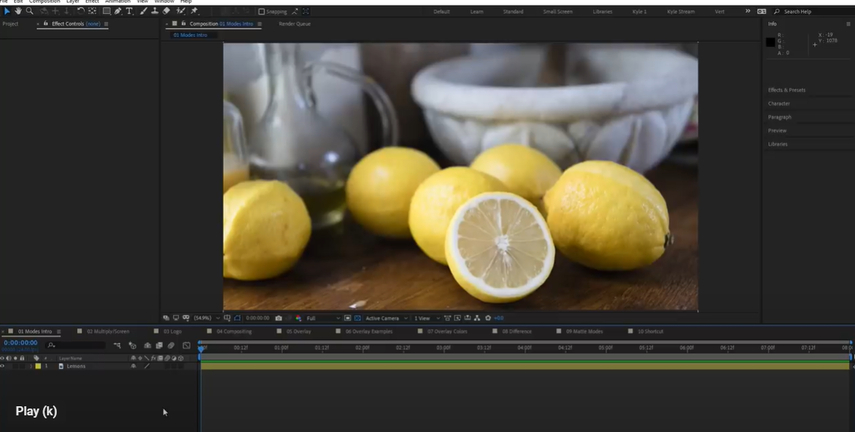
2. Fügen Sie eine Anpassungsebene oder eine Maske hinzu
Verwenden Sie das Stiftwerkzeug, um eine Maske zu erstellen, um sich auf einen bestimmten Bereich zu konzentrieren. Dies wird den Abschnitt isolieren, den Sie verschmelzen möchten.
3. Wenden Sie einen Mischmodus an
Wählen Sie die Ebene aus und navigieren Sie zum Dropdown-Menü "Modus". Wählen Sie einen Mischmodus wie z. B. "Überlagerung" oder "Multiplizieren" aus, je nachdem, welchen Effekt Sie möchten. Jeder Modus erzeugt eine andere Interaktion zwischen den Ebenen.
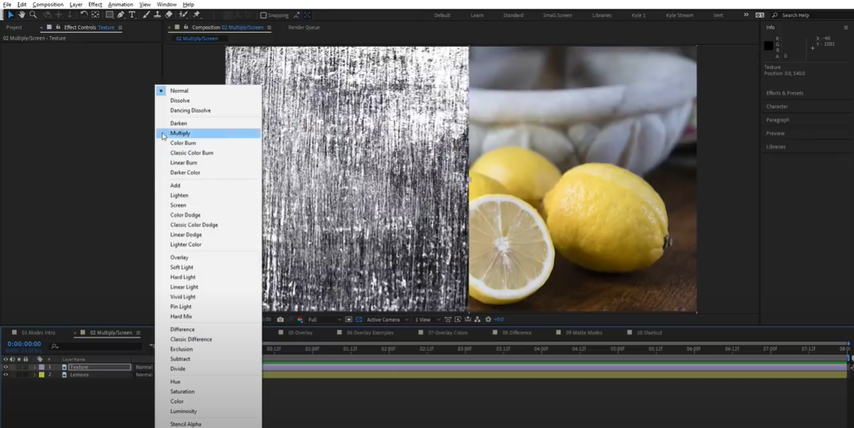
4. Verweichen und anpassen
Öffnen Sie die Maskeneigenschaften und erhöhen Sie die Verweichung, um die Kanten zu abrunden. Dies gewährleistet einen glatten Übergang zwischen der verschmolzenen Oberfläche und dem Rest des Videos.
5. Anpassen der Farbe der Oberfläche
Verwenden Sie "Effekte" > "Farbbearbeitung", um die Helligkeit, den Kontrast oder die Sättigung anzupassen, so dass der verschmolzene Bereich perfekt mit der Szene übereinstimmt.
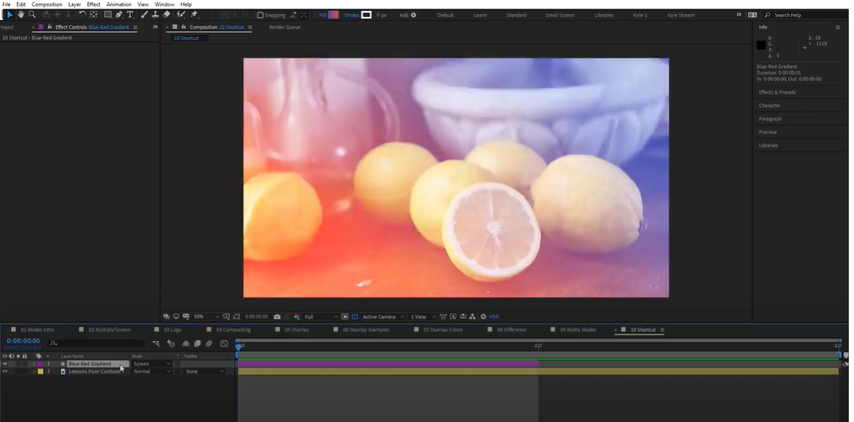
Teil 4. Wie kann man eine Fläche in einem Video mit DaVinci Resolve mischen?
Das Mischen einer Fläche in DaVinci Resolve bedeutet, Lagen zu kombinieren, um visuell kohärente Effekte zu erzielen. Der Schlüssel zum Anpassen von Texturen, Überlagern von Bildern oder Verschmelzen von visuellen Elementen in einer Szene besteht darin, Blendmodi und die feinen Steuerungen von DaVinci zu verwenden. Dank seiner leistungsstarken Oberflächenverfolgungs- und Kompositionsfunktionen ist dieser Prozess sowohl für Einsteiger als auch für Profis einfach. So geht es:
Schritte zum Mischen einer Fläche in DaVinci Resolve:
1. Importieren und Anordnen von Aufnahmen: Fügen Sie Ihr Video in die Timeline ein und platzieren Sie die Flächenlage über der Basisaufnahme. Dadurch wird sichergestellt, dass die Mischung die obere Lage betrifft.
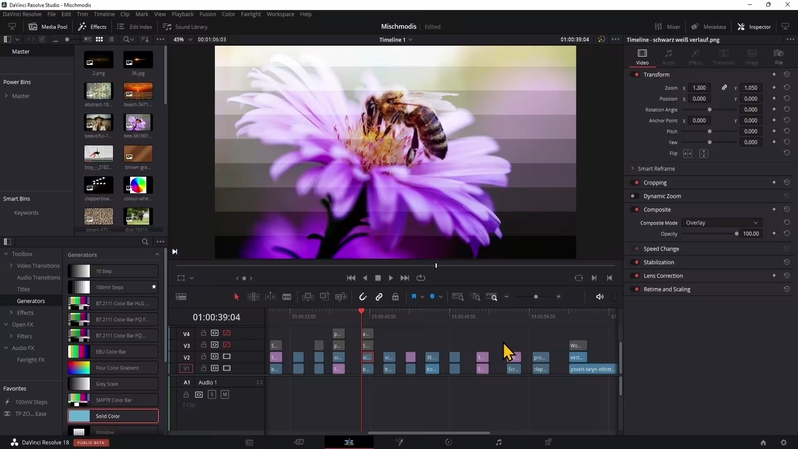
2. Zugang zu Kompositionsmodi: Wählen Sie die obere Lage aus und öffnen Sie das Inspektorpanel. Unter der Dropdown-Liste "Kompositionsmodus" können Sie Optionen wie "Überlagerung", "Weiches Licht" oder "Screen" ausprobieren. Jeder Modus regelt, wie die Lagen visuell miteinander interagieren:
- Überlagerung: Erhöht den Kontrast, indem Schatten verdunkelt und Helligkeitsspitzen aufgehellt werden.
- Weiches Licht: Ähnlich wie "Überlagerung", aber mit einem milderen Kontrast.

- Screen: Entfernt dunkle Bereiche und eignet sich ideal für Effekte wie Lichtblitze.

3. Einstellungen feinabstimmen: Stellen Sie den Opazitätsschieber ein, um die Mischintensität zu steuern. Um glattere Effekte zu erzielen, probieren Sie verschiedene Modi aus und justieren Sie, bis Sie das gewünschte Ergebnis erzielen.
4. Mit Farbkorrektur verbessern: Verwenden Sie die Farbseite, um die Farbtöne und die Sättigung zwischen den Lagen zu angleichen und eine nahtlose Integration sicherzustellen.
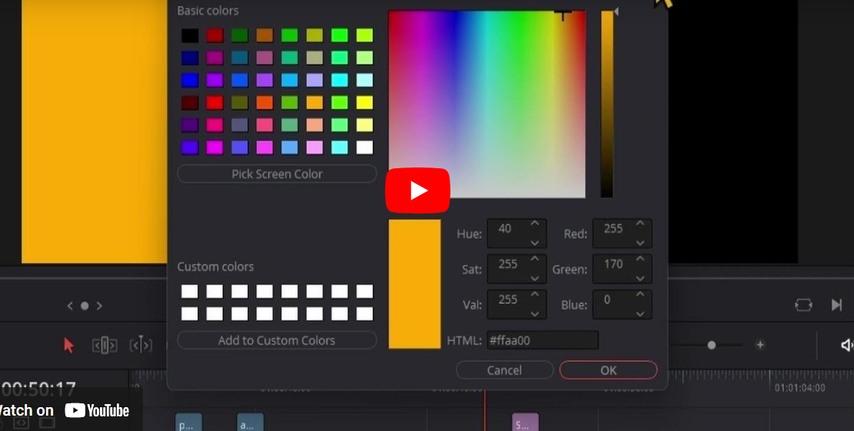
5. Maskieren und Verfolgen: Um die Mischung auf bestimmte Bereiche oder bewegte Objekte anzuwenden, wenden Sie Masken an oder verwenden Sie das Oberflächenverfolgungs-Werkzeug von DaVinci, um die gemischte Fläche dynamisch auszurichten.
Zusammenfassung
Egal, ob Sie DaVinci Resolve oder Adobe After Effects verwenden, das Mischen einer Fläche in einem Video kann Ihre Arbeit verändern. Ein spezielles Video-Enhancer-Tool wie [Product Name] ist unerlässlich für reibungslose Ergebnisse und verbesserte Videoqualität. Selbst für Einsteiger macht seine künstliche Intelligenz-basierten Funktionen das Verbessern von Videos einfach.
Probieren Sie [Product Name] jetzt aus, um Ihre Videos auf eine neue Stufe zu heben und konsistent schöne Bilder zu gewährleisten.








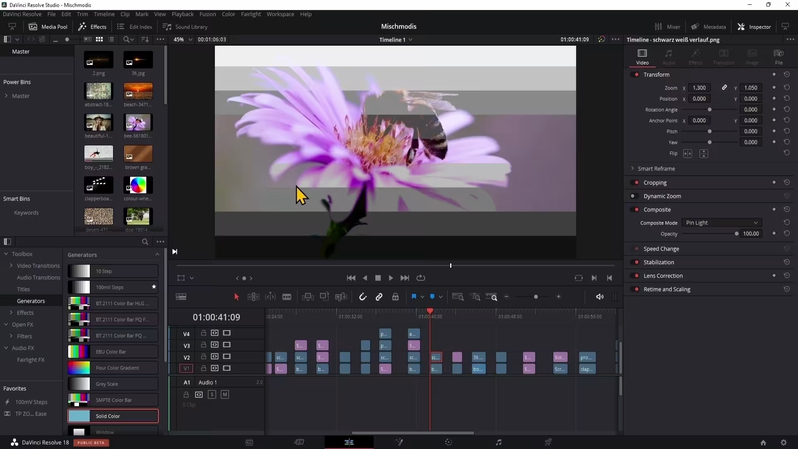
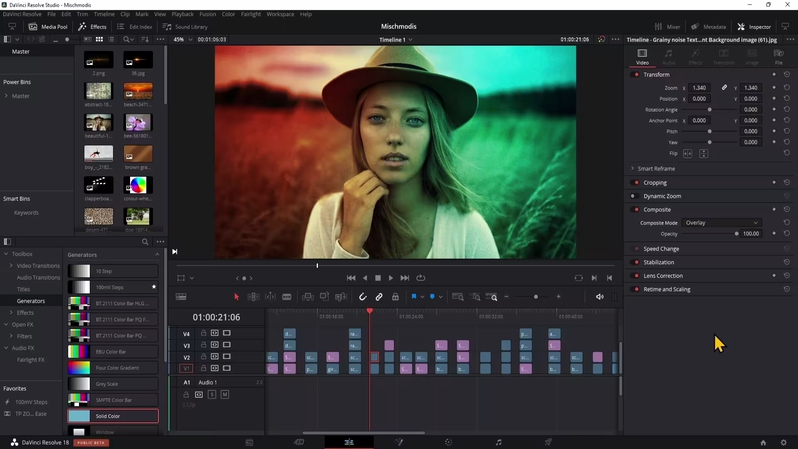

 HitPaw FotorPea
HitPaw FotorPea HitPaw Univd
HitPaw Univd HitPaw VoicePea
HitPaw VoicePea 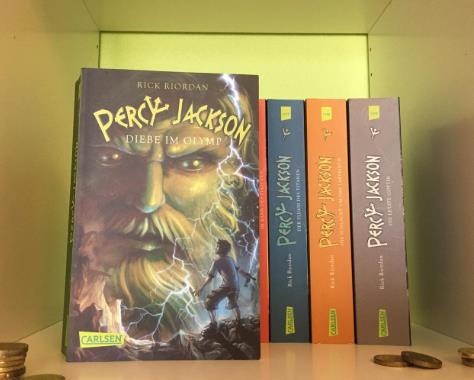
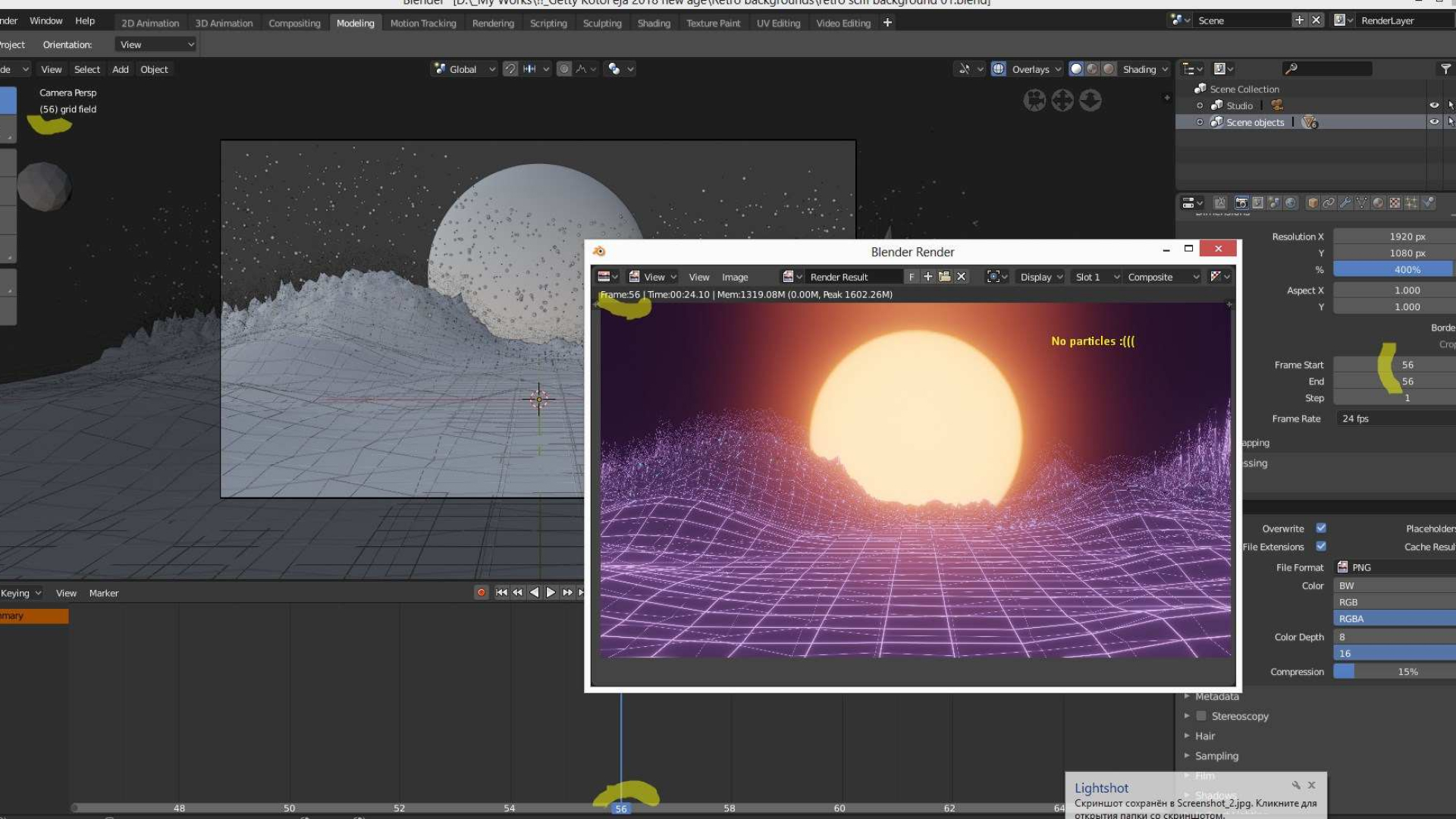

Teilen zu:
Wählen Sie die Produktbewertung:
Joshua Hill
Chefredakteur
Ich bin seit über fünf Jahren als Freiberufler tätig. Es ist immer beeindruckend Wenn ich Neues entdecke Dinge und die neuesten Erkenntnisse, das beeindruckt mich immer wieder. Ich denke, das Leben ist grenzenlos.
Alle Artikel anzeigenEinen Kommentar hinterlassen
Eine Bewertung für HitPaw Artikel abgeben